GIF arba grafikos mainų formato vaizdas yrapopuliariausias paprastų animuotų vaizdų failo formatas. Jis palaiko atskirą 256 spalvų paletę kiekvienam kadrui, ir jūs galite naudoti GIF animacijos įrankius, pavyzdžiui, nešiojamąjį „AnimateGIF“, kad sukurtumėte nepriekaištingą GIF animaciją su pasirinktiniu kadro delsimu ir galimybe animaciją paleisti vieną kartą ar cikle ar net sujungti kelis GIF vaizdus. į vieną failą. Tačiau jei norite kurti GIF iš vaizdo įrašų, jums reikės kito įrankio, kuris galėtų išgauti jums vaizdo įrašo kadrus, ir „KickMyGraphics“ daro tik tai. Tai yra pagrindinis įrankis, leidžiantis kurti animaciją iš vaizdo įrašų rėmelių, kartu suteikiantis keletą paprastų redagavimo parinkčių, tokių kaip kadro dydžio keitimas, GIF animacijos greičio pasirinkimas ir nepageidaujamų kadrų iškirpimas. Tai ne tik palaiko daugybę vaizdo įrašų formatų, bet ir leidžia dirbti su vaizdų failais, taip pat su esamais GIF. Daugiau apie „KickMyGraphics“ po šuolio.
Pagrindinė programos sąsaja yra gana gražitiesiai į priekį ir joje yra visos parinktys, pateiktos juodame fone. Paleidus programą, viršutinėje centrinėje sąsajos dalyje rodomas programinės įrangos ir jos kūrėjo pavadinimas, dešinėje dešinėje esant mygtukui „Gerai“; spustelėkite ją, kad suaktyvintumėte programos parinktis.

Spustelėkite mygtuką Pridėti grafiką, kurį galite rastiapatinė kairioji pusė, jei norite įkelti vaizdo ar vaizdo failą (-us) į programą. Programa turi tam tikrus apribojimus, pvz., Kadrų, kuriuos ji gali valdyti, skaičių ir kiekvieno kadro dydį. Kai įkeliate failą, įrankis jį automatiškai pakoreguos pagal „KickMyGraphics“ reikalavimus. Visi GIF kūrimo valdikliai yra apačioje. Čia galite atlikti įvairius redagavimo veiksmus, pavyzdžiui, pakeisti rėmelių aukštį ir plotį, padidinti mastelį, pakeisti uždelsimą po kiekvieno kadro, pasirinkti, kiek kartų GIF kartos, pasirinkti išvesties kokybę ir pan.
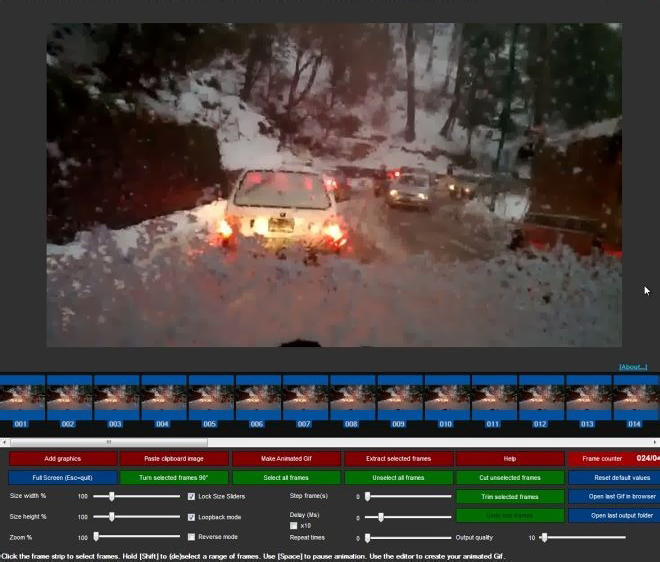
Galite pasirinkti rėmelį arba panaikinti jo žymėjimą spustelėdami jį horizontaliame sąraše. Visi pasirinkti rėmeliai bus paryškinti mėlyna spalva. Kai visi nustatymai bus atlikti, spustelėkite mygtuką Padaryti animuotą GIF.
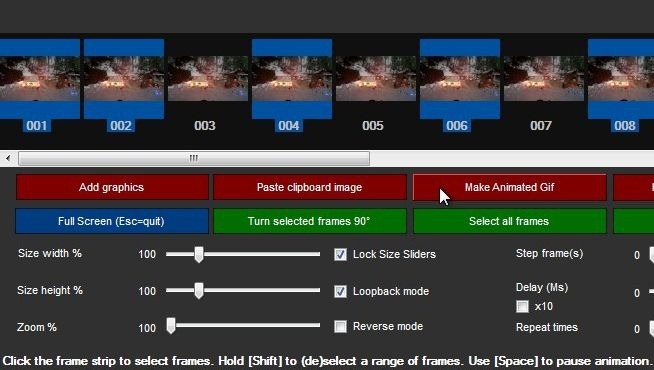
GIF bus sukurtas ir išsaugotas jūsųStalinis darbalaukis, kurį galima pasiekti naudojant bet kurią vaizdų žiūrėjimo funkciją, palaikančią GIF formatą. Jei neturite įdiegto GIF failų vaizdo peržiūros priemonės, galite tiesiog naudoti savo interneto naršyklę tam tikslui, nes visos šiuolaikinės naršyklės GIF failus palaiko vidutiniškai. „KickMyGraphics“ veikia ir 32, ir 64 bitų „Windows XP“, „Windows Vista“, „Windows 7“ ir „Windows 8“ versijose.
Atsisiųskite „KickMyGraphics“













Komentarai